linux 下安装weblogic8
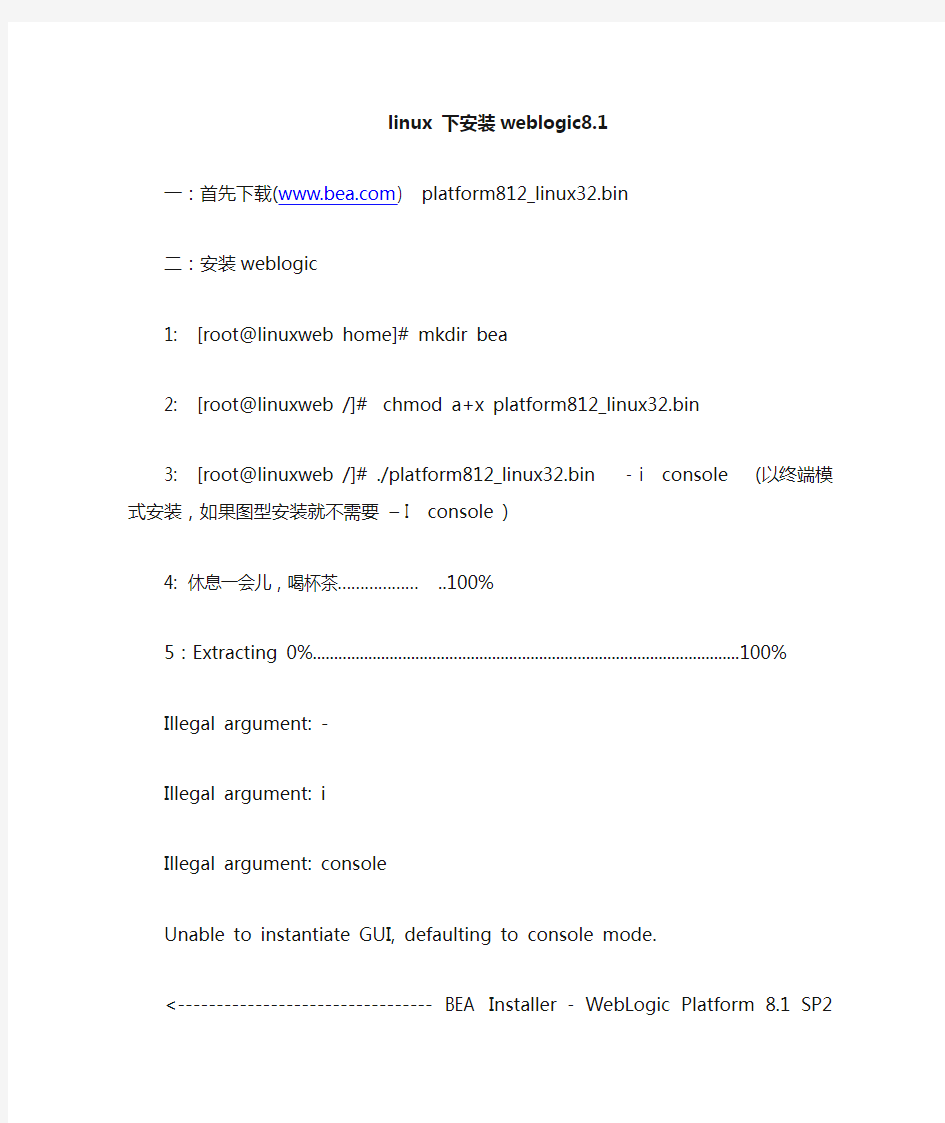

linux 下安装weblogic8.1
一:首先下载(https://www.360docs.net/doc/346229513.html,) platform812_linux32.bin
二:安装weblogic
1: [root@linuxweb home]# mkdir bea
2: [root@linuxweb /]# chmod a+x platform812_linux32.bin
3: [root@linuxweb /]# ./platform812_linux32.bin - i console (以终端模式安装,如果
图型安装就不需要– I console ) 4: 休息一会儿,喝杯茶………………..100%
5:Extracting 0%....................................................................................................100%
Illegal argument: -
Illegal argument: i
Illegal argument: console
Unable to instantiate GUI, defaulting to console mode.
<--------------------------------- BEA Installer - WebLogic Platform 8.1 SP2 -------------------------------->
Welcome:
--------
This installer will guide you through the installation of WebLogic Platform 8.1 SP2. Type "Next" or enter to
proceed to the next prompt. If you want to change data entered previously, type "Previous". Y ou may quit the installer at any time by typing "Exit".
Enter [Exit][Next]> N
6: Select Option:
1 - Y es, I agree with the terms of the license
2 - No, I do not agree with the terms of the license
Enter option number to select OR [Down][Exit][Previous]>1
7:
Choose BEA Home Directory:
--------------------------
"BEA Home" = [/root/bea]
Input new BEA Home OR [Exit][Previous][Next]>/home/bea (安装目录)
8: Choose BEA Home Directory:
--------------------------
*BEA home choice
->1|Y es, Use this BEA home directory [/home/bea]
2|No, return to BEA home directory selection
Enter index number to select OR [Exit][Previous][Next]>1
9: Choose Install Type:
--------------------
->1|Complete
|Install the complete BEA WebLogic Platform.
2|Custom Installation
|Choose software components to install and perform optional configuration.
Enter index number to select OR [Exit][Previous][Next]>1
10: Choose Product Directory:
-------------------------
"Product Installation Directory" = [/home/bea/weblogic81]
Input new Product Installation Directory OR [Exit][Previous][Next]>next
11: Choose Product Directory:
-------------------------
->1|Y es, use this product directory [/home/bea/weblogic81]
2|No, select another product directory
Enter index number to select OR [Exit][Previous][Next]>next
12:去上个卫生间,继续休息一会,等待安装完成………..
13:
<--------------------------------- BEA Installer - WebLogic Platform 8.1 SP2 -------------------------------->
Installing JDK....
0% 25% 50% 75% 100%
[------------|------------|------------|------------]
[***************************************************]
14:[root@www /home]# cd bea/weblogic81/server/bin/
15: [root@www bin]# ./startWLS.sh
16: ie中测试:http://www.192.168.60.111:70001:console
Linux 64bit下Weblogic11安装手册
基本信息 操作系统:CentOS Release 6.3 (Final) 内核版本:Kernel Linux 2.6.32-279.el6.x86_64 JDK版本:Oracle ?JRockit JDK R28.2.5 for Java SE 6 (1.6.0_37) WLS版本:Oracle ? Weblogic Server 11g Release 1 (10.3.6) 安装包:jrockit-jdk1.6.0_37-R28.2.5-4.1.0-linux-x64.bin、wls1036_generic_x64.jar 安装准备 上传安装文件 将JDK和WLS安装文件上传到服务器,目录随意,如:/home/下 开始安装 JDK安装 使用root登陆系统,打开命令行窗口,先为安装文件授权 # chmod a+x jrockit-jdk1.6.0_37-R28.2.5-4.1.0-linux-x64.bin 执行安装 # ./jrockit-jdk1.6.0_37-R28.2.5-4.1.0-linux-x64.bin 弹出安装图形界面 Next
默认安装路径在root/jrockit-…,依个人习惯进行修改 默认,Next
Done 安装完成后在命令行执行命令查看安装JDK版本信息
# java -version JDK配置 执行 # vi /etc/profile 在export PATH USER LOGNAME MAIL HOSTNAME HISTSIZE HISTCONTROL上面增加下面内容 export JAVA_HOME=/usr/java/jrockit-jdk1.6.0_37-R28.2.5-4.1.0 export PATH=$JAVA_HOME/bin:$JAVA_HOME/jre/bin:$PATH export CLASSPATH=.:$JAVA_HOME/lib:$JAVA_HOME/jre/lib 保存退出,执行如下命令立即生效以上环境配置 # source /etc/profile WLS安装 安装文件授权 # chmod a+x wls1036_generic_x64.jar 执行安装 # java –jar wls1036_generic_x64.jar 弹出图形化安装界面 Next
服务器操作系统安装指南(Linux)v3.3
修订记录、审核记录和审批记录修订记录 审核记录 审批记录
目录 1介绍 (1) 1.1目的1 1.2适用范围 (1) 1.3参考资料 (1) 2准备 (1) 2.1安装前准备 (1) 2.2物理网卡说明 (1) 2.3RAID (2) 2.4超线程 (2) 3系统安装 (2) 3.1K ICKSTART安装 (2) 3.2S TEP-BY-STEP安装 (3) 3.3磁盘管理 (4) 3.3.1创建逻辑卷 (4) 3.3.2创建文件系统 (4) 3.3.3挂载文件系统 (4) 4系统设置 (5) 4.1安全设置 (5) 4.1.1口令复杂度要求 (5) 4.1.2服务 (5) 4.1.3内置帐号 (5) 4.1.4修改系统时间为当前时间 (6) 4.1.5修改root口令 (6) 4.1.6关闭sshv1.0 (6) 4.2主机名称 (6) 5网络配置 (7) 5.1升级网卡驱动 (7) 5.2服务器网卡配置列表: (7) 5.3不使用的网卡配置: (7) 5.4不做TEAM BONDING的网卡配置 (8) 5.51组2块做TEAM BONDING的网卡配置 (8) 5.62组每组各2块做TEAM BONDING的网卡配置 (9) 5.7GATEWAY和主机ROUTE (10) 5.8时间同步 (10) 附录一:KS.CFG V2.5.0.0 (12)
1介绍 1.1目的 建立用于应用托管系统服务器的操作系统安装模版,说明安装和配置的操作步骤。 1.2适用范围 本文档用于运维中心技术人员安装应用托管系统服务器操作系统,并供安装研发服务器参考。 1.3参考资料 2准备 2.1安装前准备 服务器型号:HP DL300G7系列、DELL R710 内存:2-64G 本机硬盘:72-300G * (2-8) 网卡:2-12端口 外设:DVDROM、USB Removable Floppy 安装盘: Red Hat Enterprise Linux 5.5 x86_64 DVD Red Hat Enterprise Linux 5.8 x86_64 DVD 2.2t物理网卡说明 NIC-x.y 表示服务器第x块网卡的第y端口,其中底板集成网卡为第0块,其他网卡的编号如无标示按照从左到右、从上到下的顺序
WEBLOGIC-12C LINUX部署方案
WEBLOGIC 12c部署方案 版本:V1.0
文档审批/修订记录 说明:“简要说明”主要是对修订原因和修订的内容进行简单说明。
目录 1WEBLOGIC部署 (5) 1.1概述 (5) 1.2名词解释 (5) 1.3环境准备 (5) 1.3.1创建安装用户 (5) 1.3.2设置APP目录权限 (5) 1.3.3安装JDK (6) 1.3.4设置环境变量 (6) 1.4安装WEBLOGIC (6) 1.5配置域以及服务 (12) 1.6配置免密启动管理控制服务 (18) 1.7查看修改WEBLOGIC中当前主机的配置 (18) 1.8配置N ODE M ANAGER (20) 1.9向管理域中登记计算机 (21) 1.10管理控制台启动受管服务器 (21) 1.11启动受管服务 (24) 1.12停止受管服务 (25) 1.13配置管理控制服务和节点服务的启动脚本 (26) 1.14停止服务 (26) 1.15停启顺序 (27)
1 WEBLOGIC部署 1.1 概述 中间件版本:weblogic 12c OS系统:RedHat 6.4 64bit JDK版本:jdk1.7.0_80 空间要求:50G以上 管理控制口计算机名称:crm-uat 应用安装根目录:/app(本手册中为/home/app) 1.2 名词解释 红色字体的内容需要根据不同环境进行相应修改 1.3 环境准备 1.3.1 创建安装用户 使用用户root登录服务器198.1.245.145。 1.3.2 设置APP目录权限 创建app根目录并将该目录赋权给weblogic用户,命令如下:
Linux数据库服务器搭建安装文档详解
Linux服务器版本安装及Oracle 11g安装、建库 拟制人:王伟 审核人: 批准人: [2016年3月10日]
一、概述 由于用户要求在服务器上使用Linux系统,因此按照用户要求安装系统。 本文主要用于帮助用户了解系统服务搭建的过程,以及搭建过程中出现的问题、解决办法,以便对今后运维工作提供帮助。 二、服务器上安装Linux系统 ?系统环境要求 内存:1GB及其以上 交换空间:内存大小是1-2GB时,交换空间是内存的2倍,内存大小 2-16GB时,交换空间等于内存大小;内存大小16G以上时,交换空间为16GB 及其以上,最好是与内存大小设置一样。 磁盘空间:最小20GB。 ?安装Linux系统
用系统安装盘成功引导之后,出现如下界面: 界面说明: Install or upgrade an existing system 安装或升级现有的系统 Install system with basic video driver 安装过程中采用基本的显卡驱动 Rescue installed system 进入系统修复模式 Boot from local drive 退出安装从硬盘启动 Memory test 内存检测 这里选择第一项,安装或升级现有的系统,回车。 出现是否对CD媒体进行测试的提问,这里选择“Skip”跳过测试。
出现下面的界面 点击Next
选择语言为:中文(简体),点击Next 键盘选择为:美国英语式 点击Next
选择第一项,基本存储设备 点击Next 选择第一项:是,忽略所有数据点击Next
linux服务器部署方案
服务器部署方案 应用架构 3台服务器,操作系统要求red hat linux enterprise 4 内核版本2.6.9-67. 注:在安装的时候要安装防火墙 基础软件要求: 1. Java环境: jdk-6u13-linux-i586-rpm.bin 2. Tomcat 环境: apache-tomcat-7.0.6.tar.gz 3.MYSQlDB 环境: MySQL-server-5.1.57-1.glibc23.i386.rpm,MySQL-client-5.1.57-1.glibc23.i386.rpm 4. memcached缓存环境: libevent-1.3.tar.gz ,memcached-1.2.2.tar.gz
基础软件安装 Jdk安装: 安装步骤: 1. 新建temp文件夹在linux上比如根目录/temp 2.拷贝jdk-6u13-linux-i586-rpm.bin 到temp 下 3.chmod +x jdk-6u13-linux-i586.rpm.bin 4../jdk-6u13-linux-i586.rpm.bin 5.此时会生成文件jdk-6u13-linux-i58 6.rpm,同样给所有用户添加可执行的 权限 6.chmod +x jdk-6u13-linux-i586.rpm 7.安装程序 rpm -ivh jdk-6u13-linux-i586.rpm 8.出现安装协议等,按接受即可 设置步骤: 1.vi /etc/profile 在文件的最下面添加下面内容 JAVA_HOME=/usr/java/jdk1.6.0_13 CLASSPATH=.:$JAVA_HOME/lib/tools.jar:$JAVA_HOME/lib/dt.jar PATH=$JAVA_HOME/bin:/usr/bin:/usr/sbin:/bin:/sbin:/usr/X11R6/bin export JAVA_HOME CLASSPATH PATH 2.保存退出 3.检查 java -version 4.如果看到JVM版本及相关信息,即安装成功
linux 下安装weblogic8
linux 下安装weblogic8.1 一:首先下载(https://www.360docs.net/doc/346229513.html,) platform812_linux32.bin 二:安装weblogic 1: [root@linuxweb home]# mkdir bea 2: [root@linuxweb /]# chmod a+x platform812_linux32.bin 3: [root@linuxweb /]# ./platform812_linux32.bin - i console (以终端模式安装,如果 图型安装就不需要– I console ) 4: 休息一会儿,喝杯茶………………..100% 5:Extracting 0%....................................................................................................100% Illegal argument: - Illegal argument: i Illegal argument: console Unable to instantiate GUI, defaulting to console mode. <--------------------------------- BEA Installer - WebLogic Platform 8.1 SP2 --------------------------------> Welcome: -------- This installer will guide you through the installation of WebLogic Platform 8.1 SP2. Type "Next" or enter to proceed to the next prompt. If you want to change data entered previously, type "Previous". Y ou may quit the installer at any time by typing "Exit". Enter [Exit][Next]> N 6: Select Option: 1 - Y es, I agree with the terms of the license 2 - No, I do not agree with the terms of the license Enter option number to select OR [Down][Exit][Previous]>1 7: Choose BEA Home Directory: -------------------------- "BEA Home" = [/root/bea] Input new BEA Home OR [Exit][Previous][Next]>/home/bea (安装目录) 8: Choose BEA Home Directory: -------------------------- *BEA home choice
Weblogic9.2 for Linux安装手册
Weblogic 9.2 for linux 安装手册
目录 1.1、weblogic 9.2 for redhat as4.0 安装 (3) 1.1.1以root身份登录 (3) 1.1.2创建weblogic用户组。 (3) 1.1.3创建weblogic安装目录,修改目录所有者权限,如: (3) 1.1.4复制文件 (3) 1.1.6 执行安装文件(platform9.2_linux.bin) (3) (for windows 安装直接运行.exe文件即可) (3) 2.1、群集安装前的准备 (4) 2.1.1预备知识 (4) 2.1.2 集群概念 (4) 2.1.3配置集群应用的必要条件 (5) 2.1.4配置前的准备工作 (5) 3.1 集群管理服务器的安装 (6) 3.1.1创建新的Domain (6) 3.1.2选择安装类型 (7) 3.1.3设置管理台用户密码及JDK版本 (7) 3.1.4选择定制安装 (8) 3.1.5输入Administrator Server(集群管理服务器)的信息 (9) 3.1.6配置Server、Cluster、Machine信息 (10) 3.1.8配置Cluster信息 (10) 3.1.9将Managed Server添加到Cluster中 (11) 3.1.10配置Machine信息 (13) 3.1.11以下各项默认安装即可,并配置信息确认以及选择安装路径 (13) 3.1.12系统创建Domain (15) 3.2 集群中其它节点服务器的安装 (16) 4.1webloigc集群的启动 (17) 4.1.1 启动集群中的administrator server (17) 4.1.2 启动managed server (18) 4.2 群集中应用程序的部署 (19) 4.2.1 配置数据源: (20) 4.2.2 配置数据库连接池 (23) 4.2.3 部置应用程序到各集群 (26) 附一:集群的代理分发访问 (32) 1、apache httpserver的安装 (32) 2、apache配置文件修改 (32) 附二、集群配置中要注意的问题 (33)
Linux中安装weblogic10和JDK5及配置环境变量(精)
Linux 中安装 weblogic10和 JDK5及配置环境变量 Linux 中安装 weblogic10和 JDK5及配置环境变量 好久没发技术贴了,因为最近也没学到啥,荒废了快,现在学了点东西,赶紧记上,不然真白学了,我特别不相信我的脑袋,过两天肯定忘的一干二净, 这是非常肯定的,对此我也在调查原因! 这两天装了 Linux 的 Fedora 5版本来进行 weblogic10的测试,以前没使过,装完又是日文系统, 真是啥也看不懂, 装 linux 的时候倒是容易, 跟 windows 差不多, 傻瓜操作就好! 然后装 weblogic ,这个安装可不是双击就完事的!步骤如下: 1. 进入 GNOME 终端,就跟 windows 的 cmd 命令窗口一样 2. 输入:chmod +x server1001_linux32.bin -->在 linux 上安装软件时,首先要赋予这个软件可执行的权限。 3. 输入:./server1001_linux32.bin -->开始安装,安装过程跟 windows 一样。 安装完 weblogic 后, 还要安装 jdk ,跟 weblogic10匹配的可以选择 jdk 1.5,软件可以去 sun 的网站去下,要先注册,在哪里下,大家自己去找啊!找 linux 版本的也不太好找,主要是本人英文太烂,哈哈! 安装步骤如下: 1. 输入:chmod +x jdk-1_5_0_13-linux-i586-rpm.bin -->首先也是赋予权限 2. 输入:./jdk-1_5_0_13-linux-i586-rpm.bin -->运行这个文件, 读取安装说明, 一路选 yes , 完成后后会在同一目录解压出一个 jdk-1_5_0_13-linux-i586-rpm的文件, 然后对这个文件进行安装。 3. 赋予执行权限:chmod +x jdk-1_5_0_13-linux-i586-rpm
linux环境下weblogic-64bit安装启动
1.安装前准备 1.1.安装JDK JDK版本必须是1.6以上的,最好是64位的,不然weblogic的虚拟内存有限制。可以使用命令: java –version 来查看linux的JDK版本 1.2.创建weblogic用户及用户组 创建组命令:groupadd weblogic 创建用户命令:useradd –g weblogic weblogic 修改用户密码命令:passwd weblogic 输入新密码确定就可以 1.3.创建文件目录 创建安装文件存放目录:mkdir /opt/software 将weblogic安装文件用工具上传至software下 创建weblogic安装路径:mkdir /opt/oracle/weblogic 1.4.赋权 将/opt/oracle/weblogic的所有者修改为用户weblogic 命令为:chown –Rf weblogic:weblogic /opt/oracle/weblogic 将安装文件的执行权限赋给weblogic用户 命令为:chmod a+x /opt/software/wls1036_generic.jar (wls1036_generic.jar为weblogic安装文件名) 2.安装 安装的时候注意将root的用户切换到weblogic用户,命令为: su – weblogic 进入weblogic安装文件所在目录,即:/opt/software下,命令为: cd /opt/software 执行安装命令:java –jar wls1036_generic.jar (wls1036_generic.jar为weblogic安装文件名) 2.1.安装步骤一
最新整理服务器上怎么安装linux系统
服务器上怎么安装l i n u x系统 在网络环境下,根据服务器提供的服务类型不同,分为文件服务器,数据库服务器,应用程序服务器,W E B 服务器等。那么你知道在服务器上怎么安装l i n u x系统吗?小编带来了服务器上安装l i n u x系统的具体操作过程,下面大家跟着学习啦小编一起来学习一下吧。 服务器上怎么安装l i n u x系统 我们启动服务器的时候.首先装进光驱的并不是启 动盘,而是阵列引导盘.然后服务器从光驱启动后就会 出现如下界面,我们选择要装的系统.我这里需要的是6.3i386,回车. 然后服务器会有刷屏的提示,一堆一堆,我们默默的等待. 提示我们选择语言,选择简体中文. 他提示不能用,但是先是用英文,一会就可以用汉语了.点击O K 选择键盘类型. 选择启动的方式.我们选择第一个光驱启动. 这里就和普通的计算机不一样了.服务器会弹出光驱中的阵列引导盘,然后放入你的系统引导盘.
这是开始没有检测到.在点击O K就可以检测到启动光盘.后边的步骤就和正常的差不多了. 选择忽略所有数据. 选择时区:上海亚洲 输入r o o t用户的密码.假如密码太简单的话,他会提示你该密码过于简单,是否还要继续用,你要是想用,就点击O K. 进入分区的界面.创建自定义分区. 根据自己的需求来分区. 点击创建 我们按照自己的需求来选择相应的分区.我再次建立的是基本的分区.弹出对话框: 输入挂载点,系统类型,一般是e x t3,挂载点的大小等信息后,确定.可以建立多个.我在此建立的是5个.强调一下,s w a p必须有,一般是内存的两倍. 下一步后格式化系硬盘.点击格式化. 这一步无关紧要,直接默认设置就可以.下一步. 最后一道程序就是安装基本的服务.也可以以后自定义,我选择的是现在自定义.下一步 出现你需要安装服务的基本类型.选择一下你所需要的
linux下FTP服务器安装配置(VSftp)
环境: RedHat AS4 说明: 如果不做说明,一般安装命令均使用ROOT权限,用 # 表示 特别说明:无 以下文章介绍Liunx 环境下vsftpd的三种实现方法 一、前言 Vsftp(Very Secure FTP)是一种在Unix/Linux中非常安全且快速稳定的 FTP服务器,目前已经被许多大型站点所采用 Vsftpd的实现有三种方式 1、匿名用户形式:在默认安装的情况下,系统只提供匿名用户访问 2、本地用户形式:以/etc/passwd中的用户名为认证方式 3、虚拟用户形式:支持将用户名和口令保存在数据库文件或数据库服 务器中。相对于FTP的本地用户形式来说,虚拟用户只是FTP服务器 的专有用户,虚拟用户只能访问FTP服务器所提供的资源,这大大增 强系统本身的安全性。相对于匿名用户而言,虚拟用户需要用户名和密 码才能获取FTP服务器中的文件,增加了对用户和下载的可管理性。 对于需要提供下载服务,但又不希望所有人都可以匿名下载;既需要对 下载用户进行管理,又考虑到主机安全和管理方便的FTP站点来说, 虚拟用户是一种极好的解决方案。
默认情况下vsftp上传之后文件的权限是600,目录权限是700 想要修改上传之后文件的权限,有两种情况 如果使用vsftp的是本地用户 则要修改配置文件中的 local_umask的值 如果使用vsftp的是虚拟用户 则要修改配置文件中的 anon_umask的值 二、vsftp配置大全-三种方式的实现 1、匿名用户形式: 任务实现匿名用户上传,下载,删除,重命名,新建目录,删除目录,重命名目录; 第一步:在/var/ftp/下,新建一个目录share; chmod –R 777 /var/ftp/share/ chown –R nobody:nobody /var/ftp/share/ 第二步:更改/etc/vsftpd/vsftpd.conf anonymous_enable=YES local_enable=YES
Linux下安装weblogic9
Linux下安装weblogic9.2 1、准备文件 下载地址 https://www.360docs.net/doc/346229513.html,/technology/software/products/ias/htdocs/wls_main.html 得到文件 server923_linux32.bin 2、新增用户和组 新建组 groupadd weblogic 新建用户 useradd -g weblogic -G weblogic -d /usr/local/bea weblogic 设置密码 passwd weblogic 3、安装weblogic 切换用户 su weblogic 切换到文件目录 cd /usr/tmp 赋予权限 chmod a+x ./server910_linux32.bin //给可执行权限以便于安装 ./server910_linux32.bin -mode=console //开始安装 按照操作提示一步一步向下 安装完成 3、配置weblogic 配置domain 命令 /usr/local/bea/weblogic92/common/bin/config.sh 一步一步操作,建立domain完成 4、配置发布 修改设置文件/usr/local/bea/user_projects/domains/kiko9/bin/setDomainEnv.sh
JAVA_OPTIONS="${JAVA_OPTIONS} -Ddefault.client.encoding=UTF-8 - Dfile.encoding=UTF-8 https://www.360docs.net/doc/346229513.html,nguage=zh -Duser.region=CN" CLASSPATH="${CLASSPATH}:${LONG_DOMAIN_HOME}/config" 准备war包和配置文件 拷贝properties配置文件到 /usr/local/bea/user_projects/domains/kiko9/config 启动weblogic /usr/local/bea/user_projects/domains/kiko9/bin/startWebLogic.sh 停止weblogic /usr/local/bea/user_projects/domains/kiko9/bin/stopWebLogic.sh 登陆weblogic的console页面发布war包 发布启动后报错,错误如下: org.springframework.beans.NotWritablePropertyException: Invalid property 'mappingLocations' of bean class [org.springframework.orm.ibatis.SqlMapClientFactoryBean]: Bean property 'mappingLocations' is not writable or has an invalid setter method. Does the parameter type of the setter match the return type of the getter? 在weblogic加载classpath时,先加载spring和ibatis的配置文件 lib位置一: /usr/local/bea/user_projects/domains/kiko9/config/lib vi readme.txt This directory holds jar files that are added to the system classpath of the server, when the server?s Java virtual machine starts. lib位置二: /usr/local/bea/user_projects/domains/kiko9/lib vi readme.txt This is the domain library directory and is usually located at $DOMAIN_DIR/lib. The jars located in this directory will be picked up and added dynamically to the end of the server classpath at server startup. The jars will be ordered lexically in the classpath. The domain library directory is one mechanism that can be used for adding application libraries to the server classpath. It is possible to override the $DOMAIN_DIR/lib directory using the -Dweblogic.ext.dirs system property during startup. This property specifies a list of directories to pick up jars from and dynamically append to the end of the server classpath using java.io.File.pathSeparator as the delimiter between path entries.
Linux下WebLogic 的安装配置及启动
Linux? Weblogic ??3 zhenhua_hou@https://www.360docs.net/doc/346229513.html, 20100822 WebLogic 1 ǐ ? CentOS4.8 2 3'? 1:oracle wls1033_oepe111150_linux32.bin https://www.360docs.net/doc/346229513.html,/technetwork/middleware/ias/downloads/wls-main-097127.html 2:ftp xFtp https://www.360docs.net/doc/346229513.html,/download/down_xfp3.html 3:SSH SecureCRT,SSH,XShell 3 3? ?URRW/"? ? ?D ? ZHE/RJLF/"? KRPH ? mkdir -p /u02/weblogic
?üZHE/RJLF?/"? groupadd weblogic ?ü/ZHE/RJLF useradd -g weblogic -d /u02/weblogic weblogic "?ü?/" 3 passwd weblogic ? ? ? ? weblogic weblogic ? X " ???/" cd /u02 ls -la root root 4096 Aug 23 15:29 u02 ? X ? " ???/" ?%?ZHE/RJLF chown -R weblogic:weblogic /u02 /;IWS?ZOV BRHSH BOLQX[ ELQ? X ? ?ZOV BRHSH BOLQX[ ELQ" ?/"??/" cd /u02 ls -la root root 968036147 Aug 23 15:39 wls1033_oepe111150_linux32.bin
linux服务器安装规范
Chinaspeeds服务器安装规范文档(版本1) 更新日期2009-10-23服务器系统Linux (版本centos5.3/5.4) 1)服务器安装规范: 语言和键盘全部默认 然后自定义分区(注意:一定把下列分区按照到第一块默认盘上面) 分区: swap (内存*2)————————————————虚拟磁盘空间 / 2G———————————————————根目录 /usr 5G———————————————————安装应用程序 /var 5G———————————————————临时文件,存放apache及mysql一些文件 /boot 100M—————————————————系统引导文件 /home(全部)———————————————存储用户主目录 Enable IPv4,然后填写IP和掩码 时间对应城市是亚洲/上海 然后设置默认密码(123%^&*)就是123然后shift+5678 软件包的选择: 1、Development (Development Libraries;Development Tools;Legacy software Development) 2、Servers (Ftp server; Server configuration Tools;mysql Database; Web server) 3、Base system (Administration Tools; Base; Legacy software support. System Tools(把snmp包选上)) 2)配置规范: 1. 新建预备登陆账号 # useradd ready -s /bin/bash #passwd ready 123%^&*(输入默认密码) 2. sshd: 配置目录:/etc/ssh/sshd_config # vi /etc/ssh/sshd_config PermitRootLogin no(限制直接以root登录,ssh远程时禁止超级用户) #vi /etc/inittab 修改为id:3:initdefault:(具有网络功能的多用户字符界面)
Linux环境Weblogic超详细安装配置说明
Weblogic的安装、配置与应用部署 1.W eblogic安装 1.1Linux下安装过程 安装环境: 操作系统: redhat-release-5Server-5.4.0.3 Weblogic版本: Weblogic 9.24 1)部署前准备: a.创建weblogic用户组. groupadd weblogic useradd –g weblogic weblogic passwd weblogic(修改weblogic密码) b.创建/Oracle 目录,修改目录所有者权限 mkdir /Oracle chown –Rf weblogic /Oracle 2)将server924_linux32.bin拷贝至应用服务器某一路径下. 如: /weblogic/server924_linux32.bin 并授予最大权限, 使用命令chmod 0777 /weblogic/server924_linux32.bin 3)执行安装文件server924_linux32.bin回车进入下一步, 如图1 图1 执行安装文件 4)键入1选择创建新的主目录, 回车进入下一步, 如图2
图2 创建新的主目录 5)键入安装路径后回车进入下一步, 如图3 图3指定主目录路径 6)确认安装路径后回车进入下一步, 如图4 图4 指确认安装路径 7)选择安装类型, 键入1选择完整安装, 回车进入下一步, 如图5 图5选择安装类型(完整安装, 定制安装)
8)确认安装路径后回车, 开始安装, 如图6 图6 确认安装路径后开始安装 9)安装完成, 如图7 图7 安装完成 1.2Windows中安装过程 略 2.W eblogic配置 2.1Weblogic注册 1)在收到Bea(ORACLE)公司为用户发的Weblogic正版安装光盘之后不久,会以电子邮件的形式给用户发送一个 新的Weblogic License文件(文件格式可能为*.txt格式),用户通过更新此许可文件,来去除软件对cpu数量或者使用户访问数量以及使用期限的限制。 2)步骤如下:
安装linux并架设下Web服务器全过程
自己动手架设linux下Web服务器(图) 针对CentOS 4.x或 RedHat EnterPrise Linux 4.x平台安装,同时要求配置人员对 Linux操作系统有一定的了解,懂得tar基本命令及常规的系统操作,如文件的删除、目录创建、移动、改名和vi编辑器的基本使用。 一、前期思路: 作为Web服务器,我们需要对服务器后期的维护、管理等环节进行综合的考虑,完整的Web服务器应向外提供以下几个功能:Web服务器软件;上传或下载的FTP功能、远程控制管理等等。 1、Linux 服务器Web软件: 大家都知道,目前Web服务器软件使用较多的分别是,排名第一Apache和Microsoft IIS占据市场绝大部分份额。 1、在Linux环境下,Apache配合PHP、MySQL数据库组建了Web服务器强大的阵容,笔者的思路就是通过: CentOS4.1操作系统 +Apache2.0+PHP5.0+Mysql5.0 组建整个Web服务器。 2、同时,为了更好地提升PHP套件的性能,加快动态网页的浏览、处理性能,安装PHP优化组件:ZendOptimizer。 3、为了让PHP语言能够对图像进行处理,如网页上传图片自动加上Logo 等功能,该Linux服务器还安装有对JPG、PNG、GIF等GD库支持。 通过系统的考虑,我们可以对Web服务器的组合套件框架有了清晰认识,整个安装框架如下: CentOS4.1操作系统+Apache2.0+PHP5.0+ZendOptimizer3.0+Mysql5.0+GD 库 4、所涉及软件、套件源代码清单: CentOS 4.x或 RedHat EnterPrise Linux 4.x操作系统 mysql-max-5.0.21-linux-i686-glibc23.tar.gz(Mysql数据库源安装包) gdinstaller.tar.gz(GD库支持整合套件包) httpd-2.2.4.tar.gz(Apache 2.0服务器软件源安装包) php-5.2.1.tar.gz(PHP动态网页源安装包) ZendOptimizer-3.0.0-linux-glibc21-i386.tar.gz(ZendOptimizer源安装包) 2、FTP服务: 托管于电信机房的Web服务器,特定FTP用户文件上传、下载也是必须要考虑的重点。在CentOS 4.x或 RedHat EnterPrise Linux 4.x或其它Linux操作系统中,系统自带的FTP服务器软件,业界人士对它的评价非常不错。在这里,笔者采用了CentOS 4.x系统自带的vsftpd服务器软件,并在操作系统安装时选
linux环境下安装、部署weblogic8.1.5
部署前准备 创建Weblogic用户组 groupadd weblogic useradd –g weblogic weblogic passwd weblogic(修改weblogic用户密码) 创建Weblogic部署目录,修改目录及安装文件的权限 mkdir /opt/middleware/weblogic815 chown –Rf weblogic:weblogic /opt/middleware/weblogic815 chown weblogic:weblogic weblogic815_linux32.bin chmod a+x weblogic815_linux32.bin 用weblogic用户登录系统 su - weblogic 安装Weblogic8.1.5 执行./ weblogic815_linux32.bin –mode=console 进入控制台安装的欢迎界面 Extracting 0%....................................................................................................100% Unable to instantiate GUI, defaulting to console mode. <----------------- BEA Installer - WebLogic Platform 8.1 SP5 -----------------> Welcome: -------- This installer will guide you through the installation of WebLogic Platform 8.1 SP5. Type "Next" or enter to proceed to the next prompt. If you want to change data entered previously, type "Previous". You may quit the installer at any time by typing "Exit". Enter [Exit][Next]> 键入[Next]继续
服务器操作系统安装
1.1. 服务器操作系统安装 我们的服务器操作系统使用redhat linux6.3系统,所有服务器都需要安装该系统。下面逐步介 绍一下RedHat Linux6.3系统的安装。首先,在使用安装光盘引导系统后我们可以看到如图所示的安装界面: 我们选择第一个选项,进入安装基础信息的加载,然后会打开安装介质检查的询问界面,如下图: 如果是第一次用该光盘安装,建议执行检查,反之选择跳过该步骤。接着会进入安装开始界面,如下图:
直接选择“Next”,进入下一步,选择系统语言界面,如下图: 我们选择“简体中文”,然后点击“Next”按钮,进入下一步选择键盘布局,如下图: 这一步默认即可,直接点击下一步,进入存储设备选择界面,如下图:
选择“基本存储设备”,直接点击“下一步”按钮,可能会提示存在分区数据,如下图: 选择“是,忽略所有数据”,会打开机器名和网络设置界面,如下图: 设置机器名称为自己需要的名称,点击下一步,进入时区设置界面,如下图: 该步默认即可,点击下一步进入root用户密码设置界面,如下图:
设置自己的密码,点击下一步,如果密码太简单会给出提示信息如下图: 选择“无论如何都使用”,直接进入分区处理界面,如下图: 选择“创建自定义布局”,然后根据需要创建自己的分区,swap分区需大于等于服务器内存大小,/boot分配1G,/usr分配10G,系统根目录/分配20G,/home分配30G,剩余硬盘空间分配给/opt,这样就可以更适合我们应用程序的配置。完成后进入安装包选择界面,如下图: 选择“现在自定义”,然后点击下一步,进入安装包选择界面:
三种安装LINUX系统的方法及图示
三种安装LINUX系统地方法及图示 1、安装前地准备 1)收集系统资料:为了能够顺利安装和设置Linux系统,你必须将以下资料记录在案,以备系统安装时使用: 硬盘:数量, 容量和类型; 内存:您地计算机所装内存地数量; CD-ROM:接口类型(IDE, SCSI); SCSI卡:卡地型号; 网卡:网卡地型号; 鼠标:鼠标地类型(串口、PS/2、总线型),协议(Microsoft,Logitech, MouseMan, 等等),按键地数量,对串口鼠标还要知道它接在哪个串口;显示卡:显示卡地型号(或者它用地芯片组), 显示内存地数量;(大多数PCI总线地显卡可以被安装程序自动识别.) 显示器:型号,以及水平和垂直刷新频率地范围. 你可以用Windows地控制面板 -> 设备经管器来获取相应资料,当然还可以查阅相应地随机资料. 2、检查CMOS设置: Anti vrius: Disable 关闭该选项,防止安装时死机,因为安装程序要写主引导扇. Swap A,B:Disable 以免启动时可能出现问题. Boot Sque:CDROM,A,C 让计算机从光盘启动. Memory Hole : Disable 若未关闭,则LINUX只能识别16M内存.
3、了解LINUX地硬盘分区地命名设计与文件系统知识: Linux安装至少要两个分区:Linux native(文件)分区和Linux Swap(交换)分区.主分区用作存放LINUX地文件,交换分区为运行LINUX时提供虚拟内存. 交换分区每个16~32M,最多可以有8个,具体可根据内存地多少来决定.一般来说,建一个16M地交换分区就可以了. 文件分区则根据需要和硬盘大小来决定,一般来说不应少于200M. 由于我们接触最多地是DOS操作系统,所以大多数人都习惯于使用类似于\\\\\C:\\\\\地符号来标识硬盘分区,但这在LINUX却不是这样.Linux地命名设计比其他操作系统更灵活,能表达更多地信息.Linux通过字母和数字地组合来标识硬盘分区,如“hda1”,其具体含义是:分区名地前头两个字母表明分区所在设备地类型,例如hd 指IDE硬盘,sd(指SCSI硬盘);第三个字母分区在哪个设备,按a,b,c,d地顺序排列,如hda是IDE 1口地主硬盘,则IDE 2口地主硬盘就应该是hdc了;最后地数字在该设备上地分区顺序,前四个分区(主分区或扩展分区)用数字1 到4表示, 逻辑分区从5开始, 例如:hda3表示第一个IDE硬盘上地第三个主分区或扩展分区. 在Linux地文件系统中,不论有几个文件分区,全部集合于一个树形地目录结构中.比如说,你可以将某个分区指定给/(根目录)使用,某个分区指定给/usr目录使用,然而但你进入Linux系统后,你根本感觉不到他们在不同地分区中,你只是感觉都在一棵树上.不过如果你只有一个文件分区,一定要给/(根目录)使用.
